Excel下拉列表的最佳用法
1、我们希望对于右侧的每种食品添加所属部门。

2、在工作表中新建一列部门;
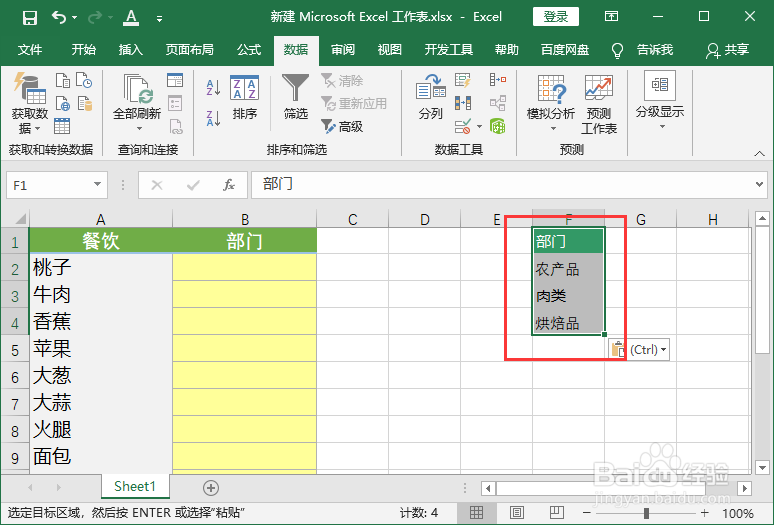
3、选中新部门下的一个单元格数据,按Ctrl+T创建表格;

4、在 B列中,选择“部门”下方的所有空白单元格,点击在“数据”选项卡上,单击“数据验证”。
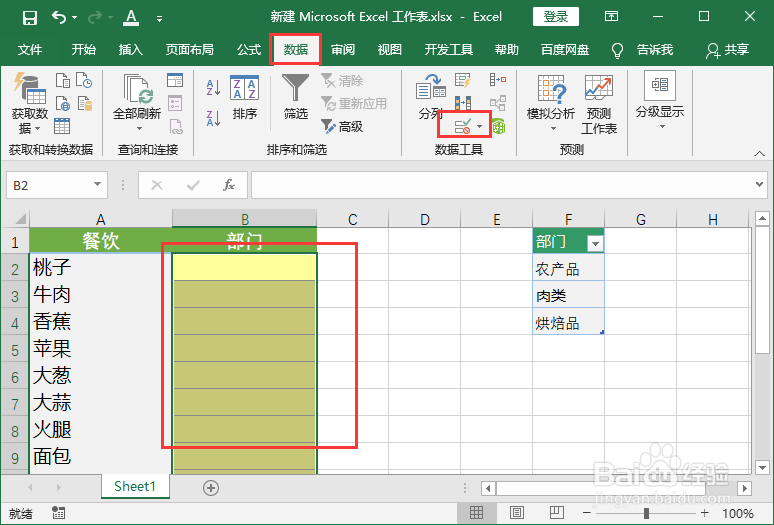
5、在弹窗中“允许”下拉框中选择“序列”,点击“来源”下的上箭头按钮。

6、选中F列中的表格,点击“数据验证”的下箭头,或者回车保存。

7、在“来源”框中应会看到:=$F$1:$F$4。(如果没有看到,可输入以上信息。)单击“确定”。

8、这样在“烘焙品”下方的 F 列内添加新部门,新部门将会更新在下拉菜单中。
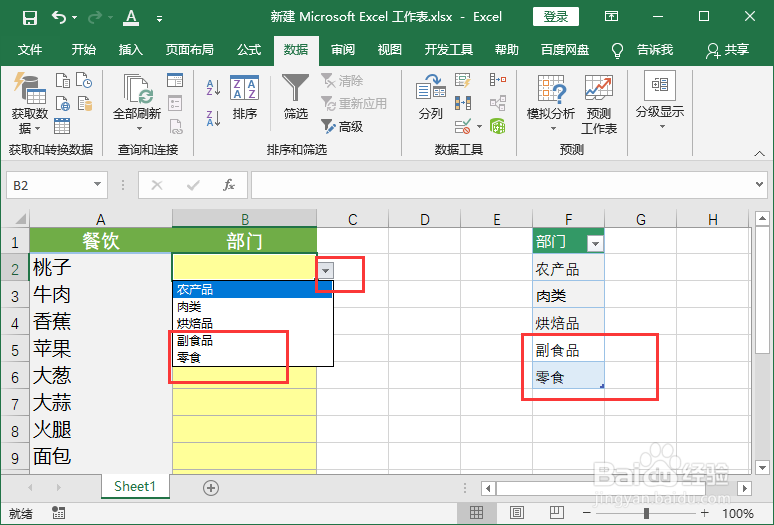
声明:本网站引用、摘录或转载内容仅供网站访问者交流或参考,不代表本站立场,如存在版权或非法内容,请联系站长删除,联系邮箱:site.kefu@qq.com。
阅读量:194
阅读量:43
阅读量:30
阅读量:187
阅读量:90